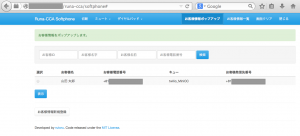Boot CampによるMacBook Pro (Retina, 13-inch, Late 2013) へのWindows 8.1 64bitインストールを行いました。
Windows 8.1 64bitのDSP版を購入しました。サポートは要らないし、64bit版があればいいし、まあDSP版で十分でしょう。
なんと、マイクロソフトによる解説ページがあります。しかし、いきなり間違っています。[Boot Camp Assistant]があるのは[Application]の[Utilities]内です。MSのページに書いてるように[アプリケーション]内を探しても見つかりません・・・。
インストールにはUSBメモリが必要です。Windows Support Softwareをダウンロードして、USBメモリにインストールするからです。USBメモリが手元に無かったので焦りましたが、16GBのSDカードを、USBのSDカードリーダーに差し込んで代用しました。FATフォーマットする必要があります。[Application]の[Utilities]内にある[Disk Utility]を使ってFATフォーマットします。SDカードリーダーを選んで、Eraseタブをクリックし、Eraseボタンを押してフォーマットすればOKです。
改めてBoot Camp Assistantを起動。起動可能なUSBメモリを作成する必要性を感じなかったので、一番上のチェックボックスを外して、セットアップスタート。まずはWindows Support Softwareのダウンロードからです。結構な時間がかかります。
続いてパーティション分割。OfficeやVisual Studioを入れることを考えて、60GBにしました。
後はクリッククリックで終了~。
と思いきや、いくつかポイントがありまして。
まず、途中でHDDのフォーマットが必要です。パーティション切ったところをしっかりと選択して、フォーマットしましょう。あとはほっとけばいいのですが、私は間違えてUSB-DVDドライブを抜いてしまい、やり直しになってしまいました。気を付けましょう。SDカードリーダー経由で入れておいたBootcampのドライバは勝手にインストールされます。
インストールが進んで、ユーザを作って、再起動後にWindows 8.1が起動しました。
さっそく無線LANに接続しようとしたのですが、つながらず。エクスプローラなども立ち上がりませんでした。再起動もできない状態でしたので、Bootcampメニューから再起動を選択。再起動後には安定し、無線LANにも接続できました。何だったんだろうか・・・。
ウィルス対策ソフトは前に買っておいたESET ファミリー セキュリティ 2014を使用。
Windows Updateを行いました。
Macのトラックパッドでタップでクリックができず、悩みましたが、Bootcampコントロールパネルから設定可能です。Windowsのコントロールパネルでは設定できません。ややこしい。Bootcampの機能で実現していると思われます。起動直後はトラックパッドでのタップは効きません。Bootcampが立ち上がるまで(タスクトレイに出てくるまで)待ちましょう。
あと、スクロールの方向をMacと同じにするのはこちらに解説がありました。FlipFlopWheelを1にして、再起動してあげればOKです。
また、IMEのオンオフですが、こちらに解説があります。Windows 8.1は若干画面が地学て、IMEの[プロパティ]-[詳細設定]より、[全般]タブの[編集操作]-[キー設定]で[変更]を押すと、設定画面に行けます。[変換]キーを[IME-オン]、[無変換]キーを[IME-オフ]にすればMacと同じです。
これで一通りのインストールと設定は完了。
Windows 8.1は前評判通り?使いにくいことこの上なしですが、Mac風に設定することでだいぶ使いやすくなりました。
OfficeとVisual Studioを入れて遊んでみよう。